ویژگی ها، نکات و ترفندهای کورتانا در ویندوز 10
کورتانا(Cortana) از ادغام عمیق در سیستم تا اکنون یک برنامه مستقل(now a standalone app) در ویندوز 10(Windows 10) راه طولانی را پیموده است. به خاطر خیلی چیزها مورد نفرت و دوست داشتن قرار گرفته است، اما در این راه باقی می ماند. در این پست ویژگی ها، سفرها و ترفندهای کورتانا را در (Cortana)ویندوز 10 نسخه 2004(Windows 10 v2004) و نسخه های جدیدتر به اشتراک می گذاریم.
(Cortana Features)ویژگی ها ، نکات(Tips) و ترفندهای (Tricks)کورتانا در ویندوز 10(Windows 10)
مایکروسافت (Microsoft)کورتانا(Cortana) را کاهش داده است و بیشتر در مورد مهارت هاست. در اینجا لیستی از ویژگی ها و نحوه استفاده از کورتانا(Cortana) در ویندوز 10(Windows 10) آمده است.
- برنامه مستقل
- اکانت مایکروسافت را تغییر دهید
- ادغام ایمیل
- ادغام تقویم
- برنامه ها و تنظیمات ویندوز
- اضافه کردن وظایف و وظایف پیشنهادی
- تنظیمات کورتانا
توجه داشته باشید که ویژگی ها به طور مداوم به کورتانا(Cortana) اضافه می شوند و همچنین می توانند حذف شوند. در حالی که ما مطمئن خواهیم شد که لیست را تا حد امکان تازه نگه می داریم، اگر چیزی پیدا کردید، به نظرات اضافه کنید.
1] برنامه مستقل
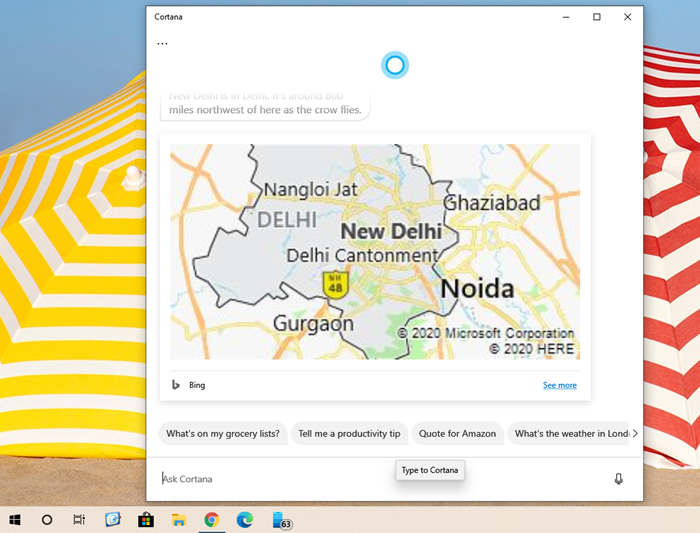
مایکروسافت(Microsoft) بالاخره تصمیم گرفت به Cortana اجازه دهد به جای اینکه به (Cortana)جستجوی ویندوز(Windows Search) متصل شود و همه کارهای پس زمینه را انجام دهد، یک برنامه مستقل باشد. در حالی که هنوز در خدمات خود یکپارچه است، می توانید انتخاب کنید که از آن استفاده نکنید اگر آن را نمی خواهید.
همانطور که گفته شد، کورتانا(Cortana) در مقایسه با نسخه قبلی خود، ویژگی های زیادی را نیز از دست داده است. آنها ممکن است در نهایت برگردند، اما قضیه متفاوت خواهد بود. این برنامه اکنون یک پنجره شناور ارائه می دهد که می توان اندازه آن را تغییر داد، نمی توان آن را غیرفعال کرد، اما می تواند پنهان بماند و همچنان با استفاده از میانبرهای wake-word یا صفحه کلید فراخوانی شود.
2] حساب مایکروسافت را تغییر دهید
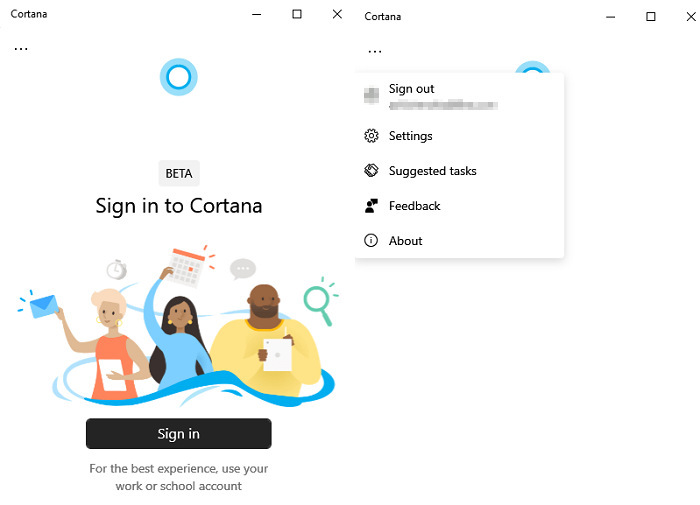
اکنون می توانید از هر حساب مایکروسافتی(Microsoft) با Cortana استفاده کنید و نه حساب کاربری که با حساب کاربری شما مرتبط است. این به کاربران آزادی استفاده از حساب مدرسه را می دهد در حالی که ممکن است از یک حساب شخصی در رایانه ویندوز 10(Windows 10) استفاده کنید.
- اگر وارد سیستم نشدهاید، میتوانید کورتانا(Cortana) را باز کنید و با استفاده از هر حسابی وارد شوید.
- اگر تصادفاً با استفاده از همان حساب وارد سیستم شدید، Cortana را باز(Open Cortana) کنید و سپس روی منوی سه نقطه کلیک کنید.
- خروج از سیستم را انتخاب کنید و سپس دوباره وارد سیستم شوید.
- حساب به لیست حساب(Account) شما اضافه می شود تا در صورت تغییر مجدد بتوانید از آن استفاده کنید.
3] ارسال و بررسی ایمیل
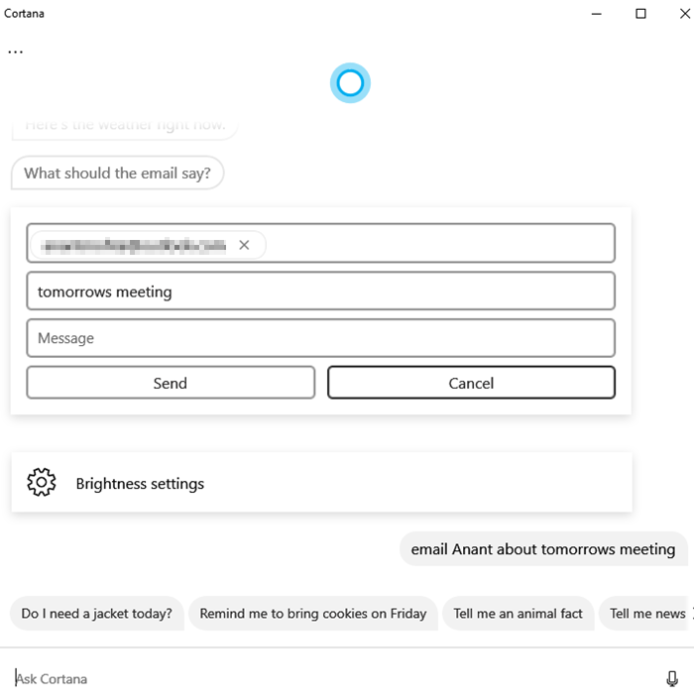
کورتانا(Cortana) دارای مهارت هایی است که به شدت در ویندوز(Windows) و محصولات مایکروسافت 365(Microsoft 365) مانند Outlook ، Word و سایر محصولات ادغام شده است، اما دیگر نمی توانید فایل ها را جستجو کنید.
در مورد یکپارچهسازی ایمیل، میتوانید ایمیل ارسال کنید، ایمیلها را پیدا کنید، و حتی از کورتانا(Cortana) بخواهید که تمام ایمیلهای اخیر را پخش کند. اگر می گویید ایمیل را پخش کنید، اعلان آخرین ایمیل ها را در مرکز عمل نشان می دهد. در اینجا لیستی از دستورات ایمیل است
- ایمیل را به <email id> <content> ارسال کنید
- ایمیل های <name> را به من نشان دهید
- پخش ایمیل
4] تقویم، جلسات و تیم ها
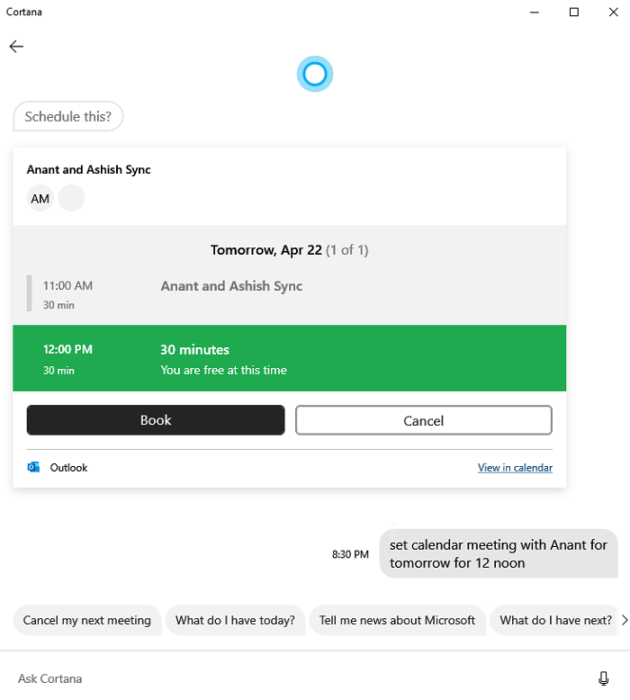
همانطور که می بینید، کورتانا(Cortana) بیش از هر چیز دیگری در مورد محصولات مایکروسافت(Microsoft) و ویندوز است. (Windows)جدا از « جستجوی ویندوز(Windows Search) »، این برنامه میتواند برای مهارتهایی مفید باشد که میتواند کار را انجام دهد. درست(Just) مانند ایمیلها، کورتانا(Cortana) نیز میتواند با Calendar صحبت کند .
- جلسات جدید ایجاد کنید
- پرس و جو کنید و جلسات را لغو کنید
- به جلسه تیم های مایکروسافت بپیوندید
5] تنظیمات ویندوز را باز کنید
می توانید از کورتانا(Cortana) برای باز کردن تنظیمات ویندوز(Windows) سریعتر از جستجو یا استفاده از ماوس استفاده کنید. همین امر در مورد برنامه ها نیز صدق می کند.
در حالی که همیشه می توانید بگویید تنظیمات شبکه را باز کنید، اما می تواند متنی نیز باشد. اگر بگویید «من مشکلی با تنظیمات شبکه دارم»، تنظیمات شبکه ویندوز 10(Windows 10) را باز می کند. وقتی صحبت از برنامه ها می شود، متفاوت است. شما باید دقیق باشید اگر می خواهید پیام رسان تلگرام(Telegram Messenger) را باز کنید، باید نام کامل آن را بگویید. در مورد برنامه های مشابه، شما این امکان را خواهید داشت که انتخاب کنید.
6] وظایف و کارهای پیشنهادی ایجاد کنید

میتوانید از کورتانا(Cortana) برای ایجاد کارهایی استفاده کنید که به ToDo مایکروسافت(Microsoft’s ToDo) اضافه میشوند ، و به همراه آن، کارهای پیشنهادی(Suggested Task) با استفاده از هوش مصنوعی از Outlook ، محصولات مایکروسافت(Microsoft) و تقویم(Calendar) انتخاب میشوند . اینها در قسمت Suggested Task هستند که در منوی Cortana ظاهر می شود. (Cortana)این تنظیم ممکن است همیشه ظاهر شود یا نباشد، که در حال حاضر با من اتفاق می افتد.
برای اضافه کردن یک کار، تنها چیزی که نیاز دارید این است که از کورتانا(Cortana) بخواهید یک کار با نام ایجاد کند، و آن را اضافه می کند. سپس می توانید از وب سایت رسمی به آن دسترسی داشته باشید.
7] تنظیمات برنامه
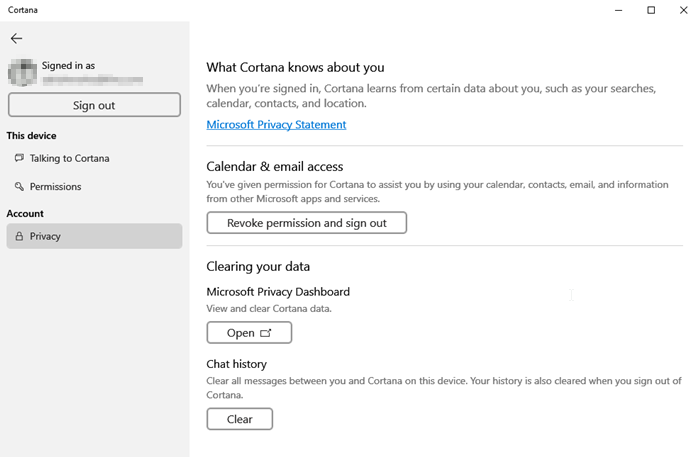
کورتانا(Cortana) کنترل کاملی بر نحوه مدیریت حریم خصوصی(Privacy) ، تاریخچه جستجوی اخیر و گزینه حذف آن از داشبورد حریم خصوصی مایکروسافت(Microsoft Privacy Dashboard) ارائه می دهد.
- کورتانا(Cortana) را باز کنید و سپس روی منو کلیک کنید.
- در بخش حریم خصوصی(Privacy) ، گزینه ای برای پاک کردن تاریخچه، دسترسی به داشبورد حریم خصوصی و گزینه ای برای لغو پیوند حساب دارید.
جدا از این، فقط چند تنظیمات موجود است:
- کلمه Wake را تغییر دهید
- حالت ورودی ترجیحی(Preferred) هنگام فراخوانی با استفاده از Win + C
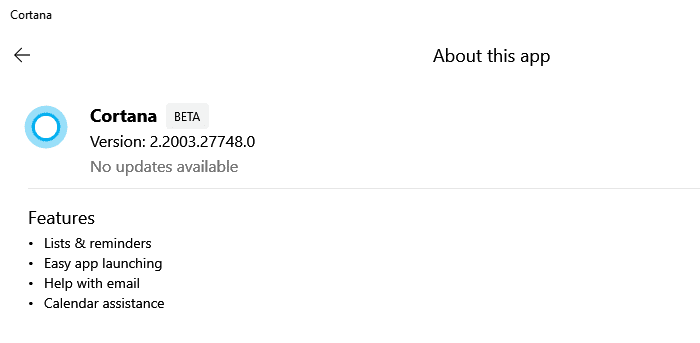
همچنین میتوانید فهرست ویژگیهای موجود با کورتانا(Cortana) را با کلیک بر روی منو، و سپس انتخاب درباره درباره، بررسی کنید. همان بخش هر نسخه جدید را بررسی می کند و در صورت نیاز به طور خودکار به روز می شود.
امیدوارم پست مربوط به ویژگی، نکات و ترفندهای کورتانا در (Cortana)ویندوز 10(Windows 10) پس از به روز رسانی به نسخه اخیر ویندوز 10(Windows 10) مفید واقع شود.
Related posts
Best File Explorer Tips and Tricks برای Windows 10
ویندوز 10 Tips and Tricks
6 نکته و ترفند برای تنظیمات خواب ویندوز 10
فعال کردن Disable Data Collection برای Reliability Monitor در Windows 10
چگونه برای عزل و Reinstall Cortana در Windows 10
چگونه از کورتانا بخواهیم رایانه شخصی ویندوز 10 شما را قفل، از سیستم خارج، خاموش یا مجدداً راه اندازی کند
چگونه برای پیدا کردن Router IP address در Windows 10 - IP Address Lookup
Cortana در Windows 10 - Permission Issue غیرفعال است
Cortana Show Me برنامه ارائه می دهد یک راهنمای تصویری برای استفاده از Windows 10
چگونه برای باز کردن فایل .URL با هر Browser در Windows 10
چگونه برای پیدا کردن Processor Brand and Model بر روی Windows 10 Laptop
تنظیم مجدد این کامپیوتر: بازگرداندن ویندوز 10 به تنظیمات کارخانه بدون از دست دادن فایل های
نحوه ریست کردن کورتانا در ویندوز 10
نحوه تنظیم تایمر و آلارم با استفاده از کورتانا در ویندوز 10
چگونه به فرمت یک کامپیوتر Windows 10
چگونه برای فعال کردن یا Disable Cortana در Windows 10
چگونه به Multitask در Windows 10 مثل Pro
راهنمای کامل پیکربندی کورتانا در ویندوز 10
چگونه به صحبت یا نوع به Cortana app در Windows 10
چگونه برای فعال کردن یا Disable Automatic Learning در Windows 10
